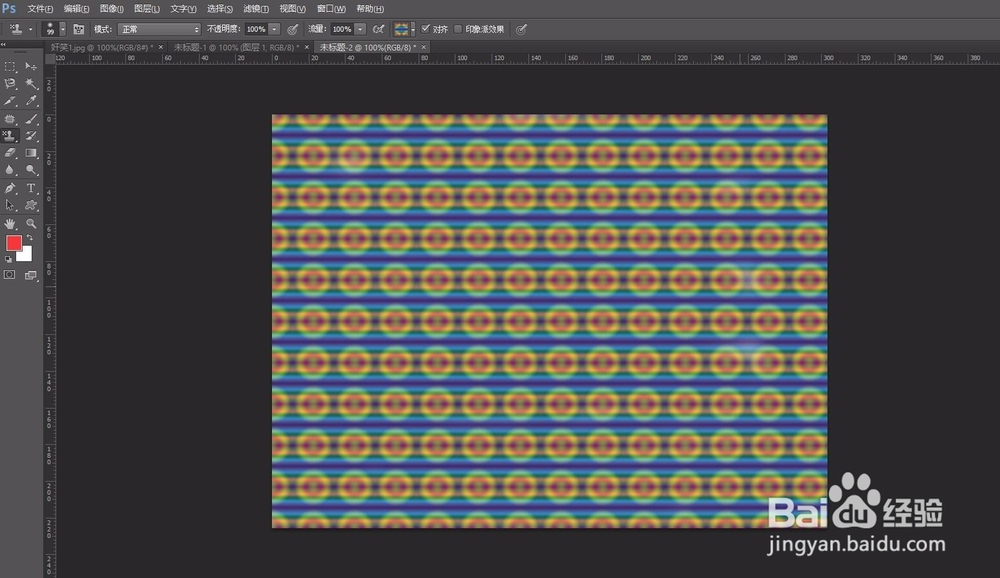1、打开一张图片

2、点击左边“仿制图章工具”——“仿制图章工具”

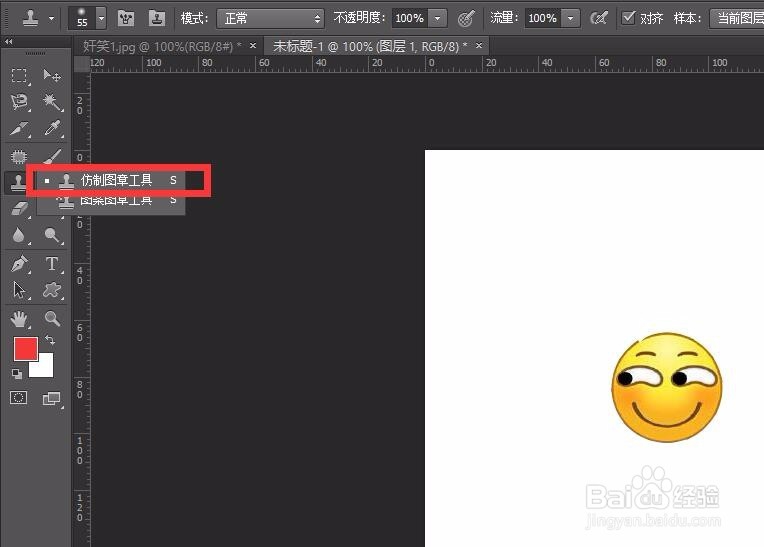
3、按住alt键,点击图案的中心,然后在空白的地方按住鼠标左键,进行涂抹,可以看到图案慢慢复制出来
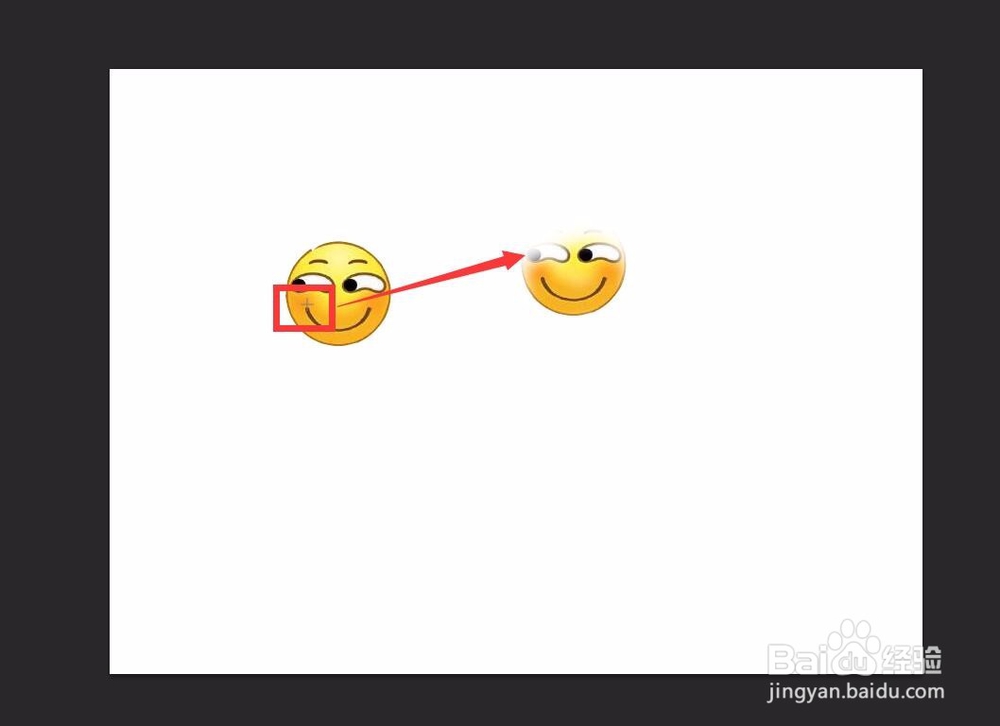

4、可以调整图章的大小,方便控制仿制范围的大小
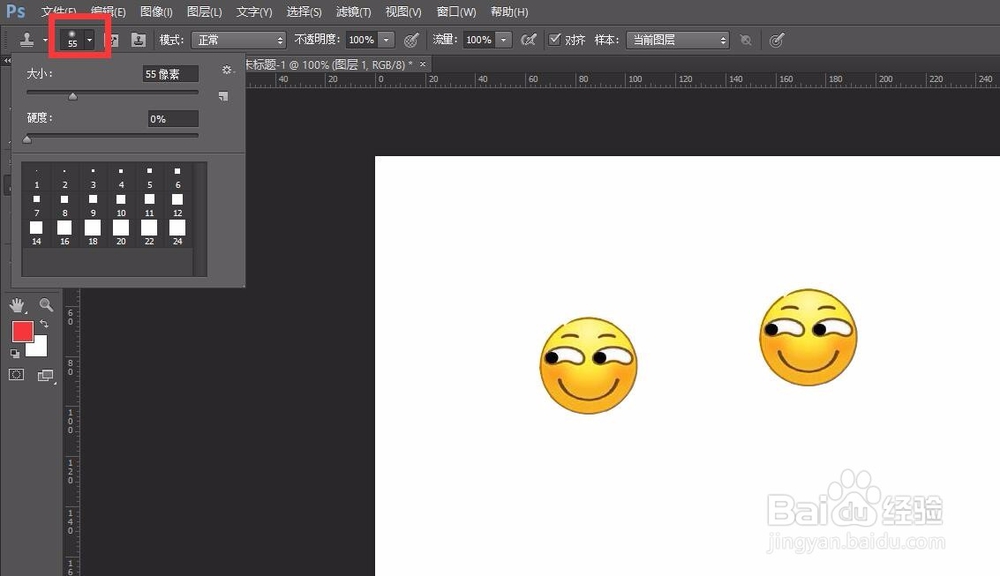
5、使用图案图章工具,需要我们先设置好图案,才能进行仿制涂抹,首先创建一个新画布
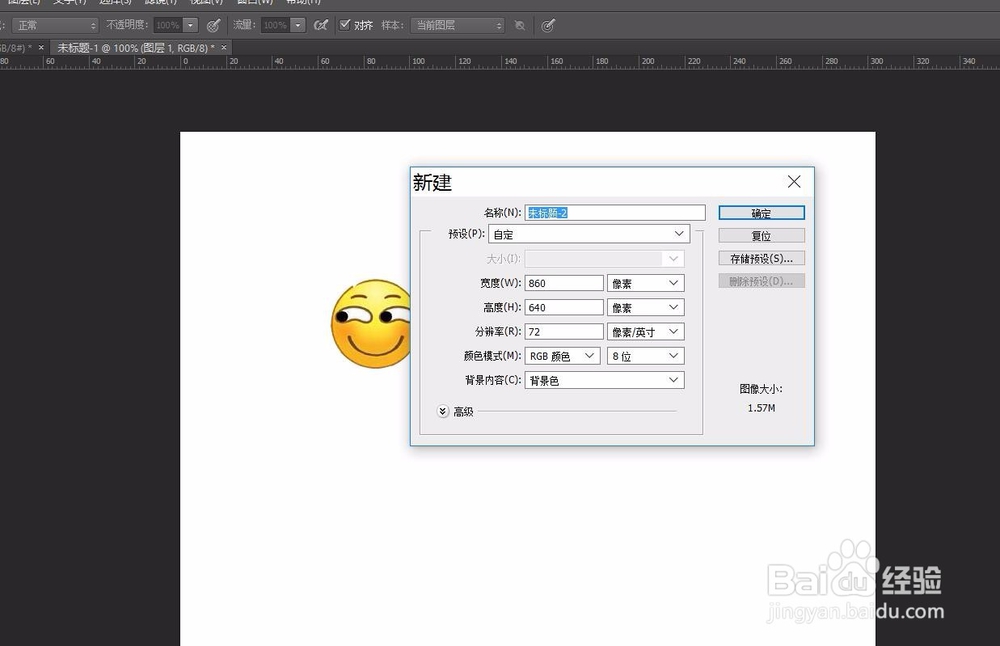
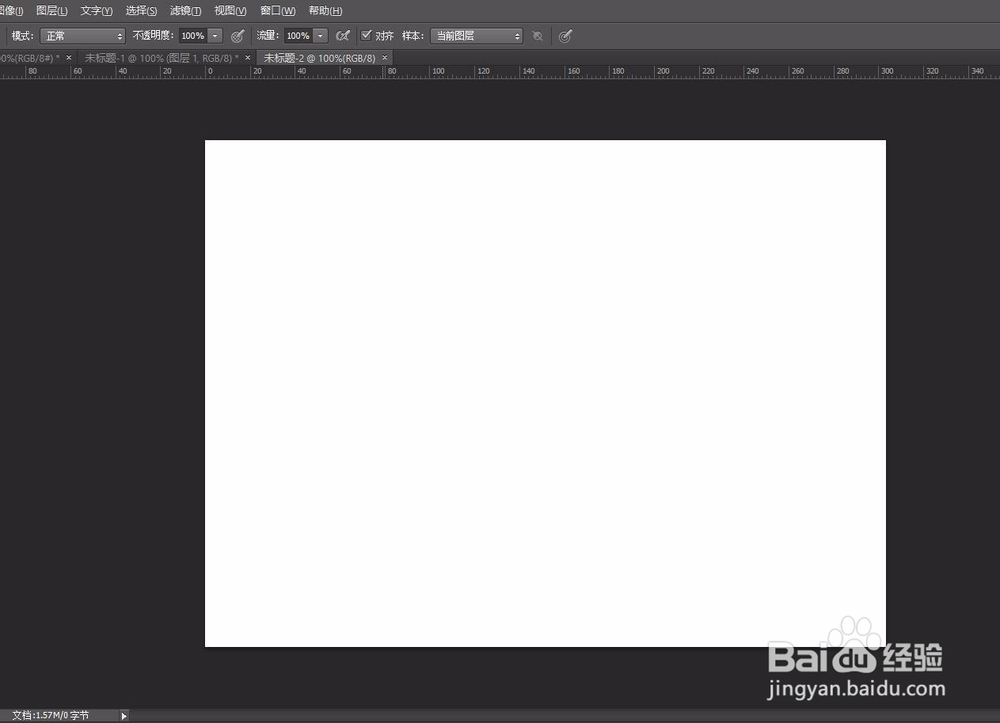
6、点击“图案图章工具”——“图案图章工具”
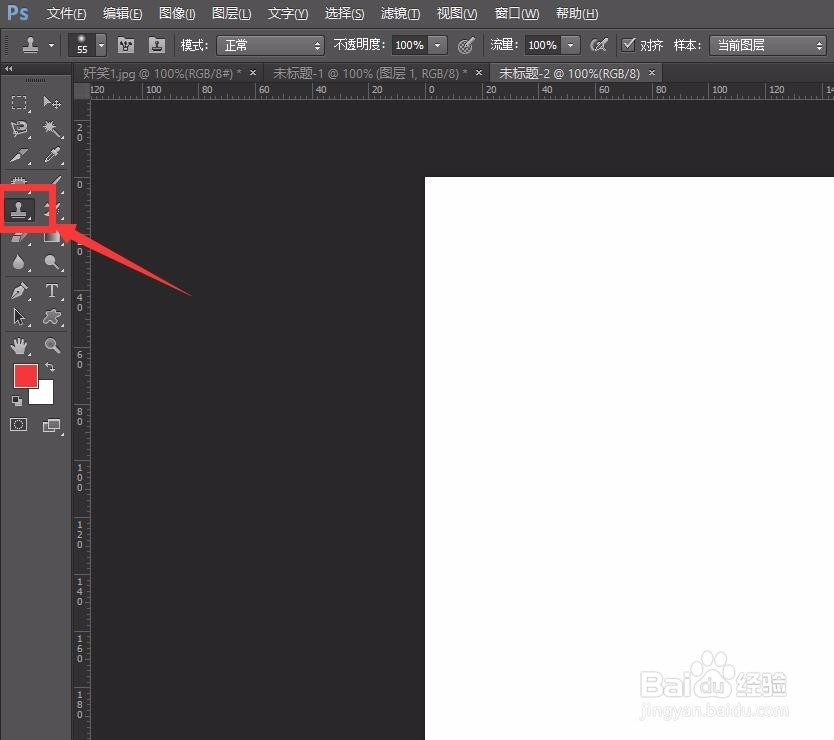
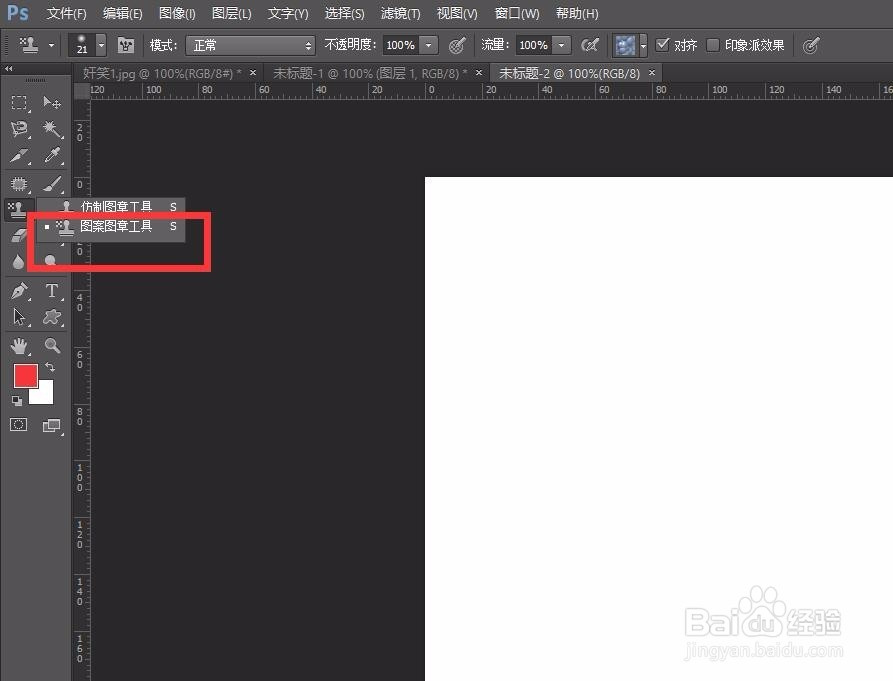
7、点击菜单栏里的图案样式,选择自己想要的样式

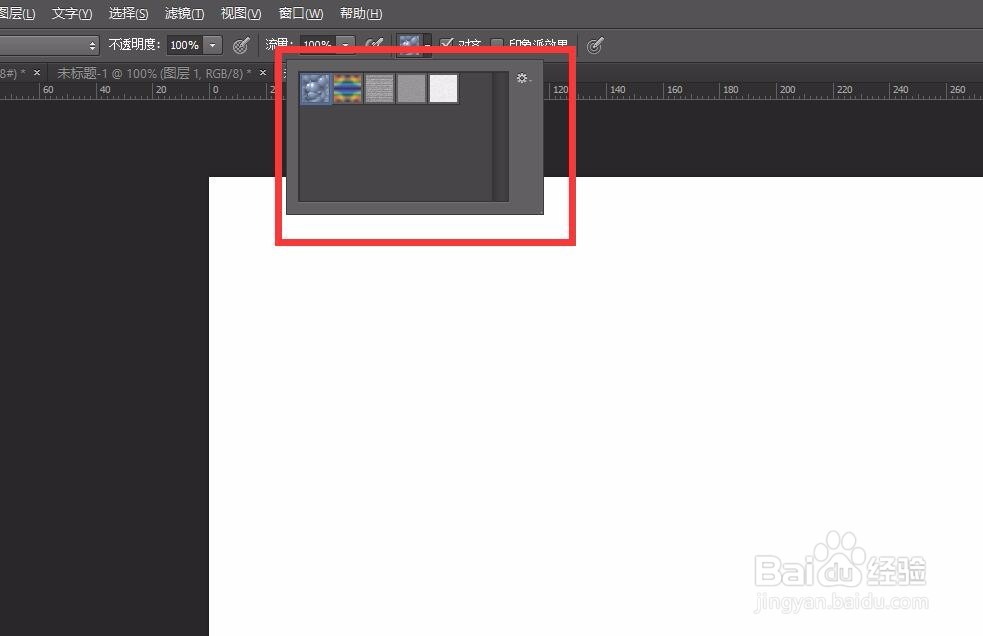
8、或者选择其他图案、新建图案
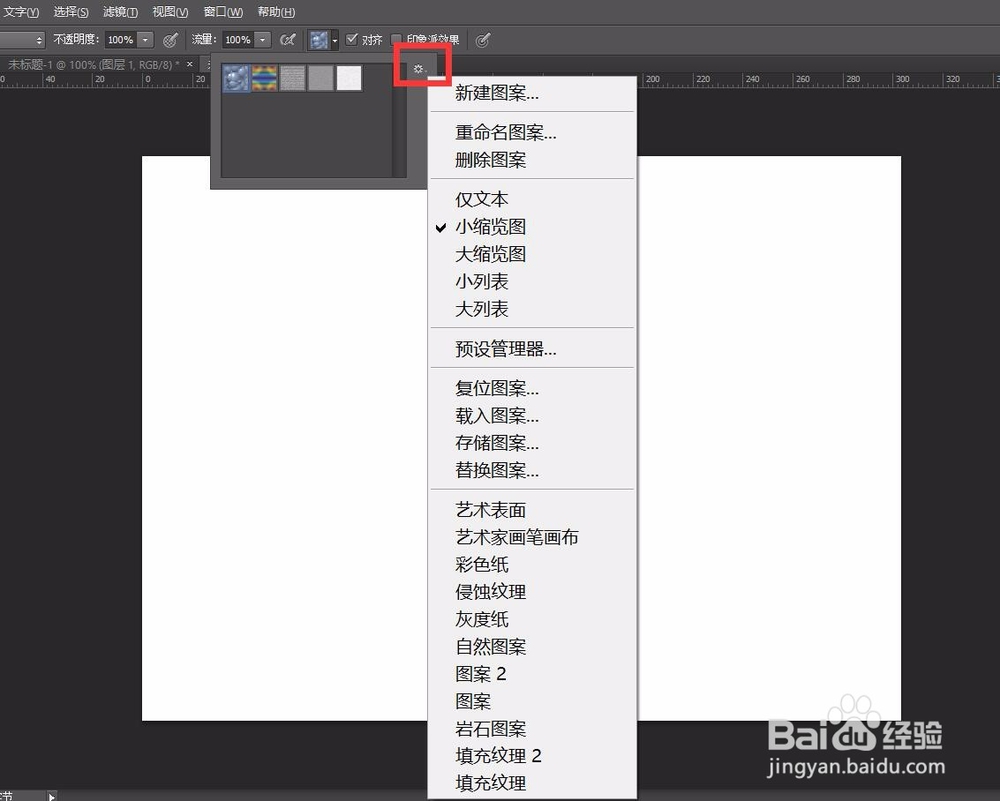
9、选择好图案后
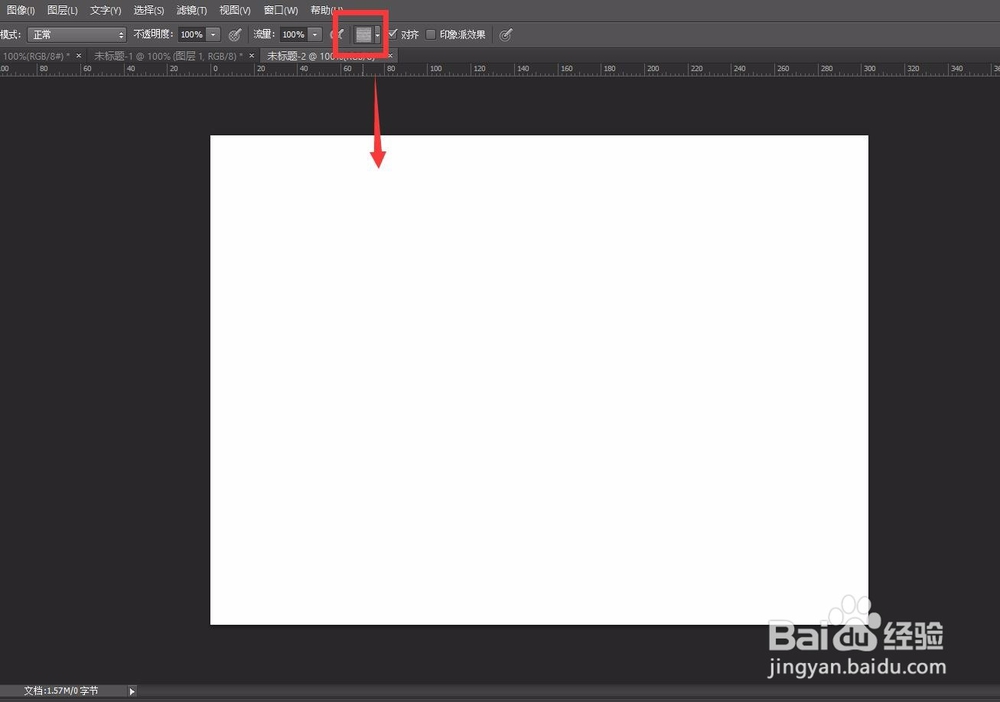
10、按住鼠标左键,然后进行涂抹
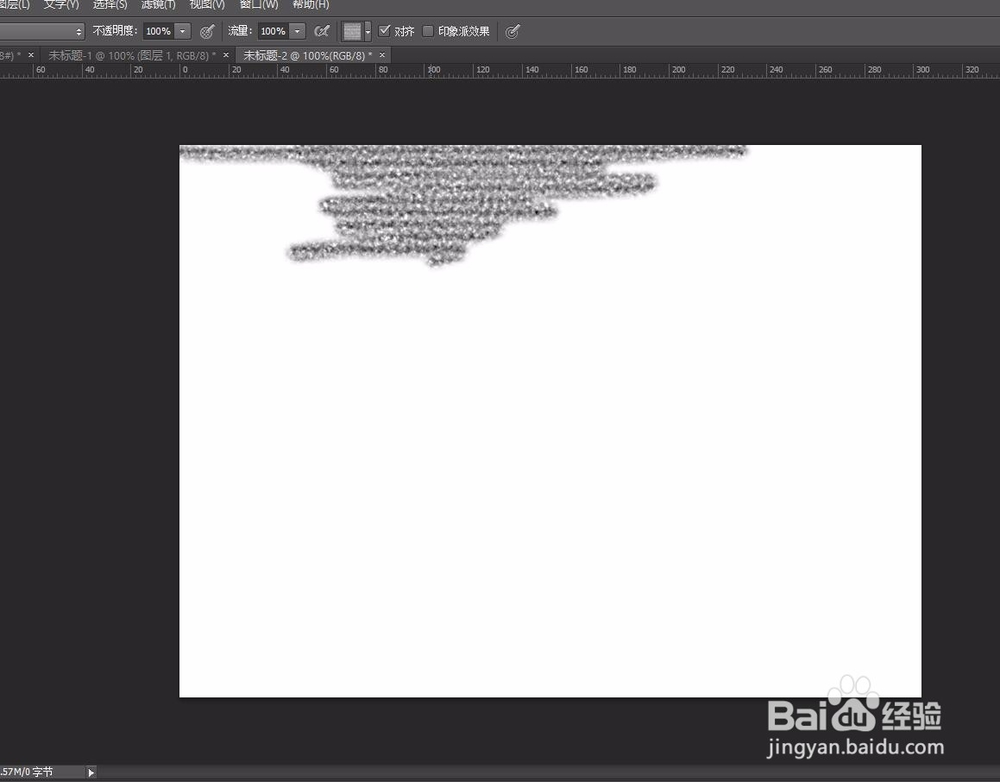
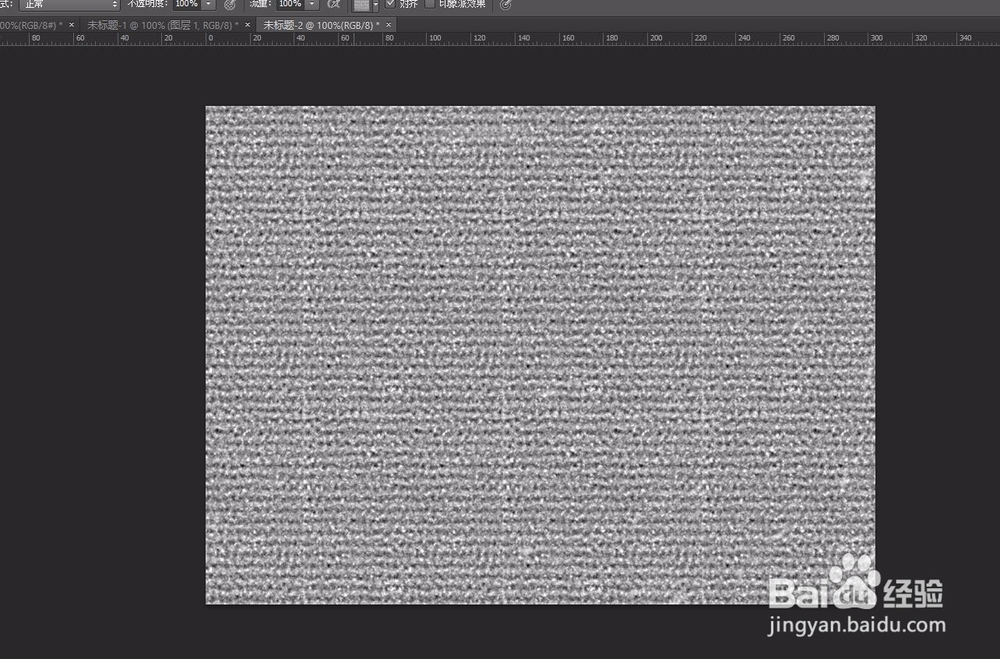
11、其他样式

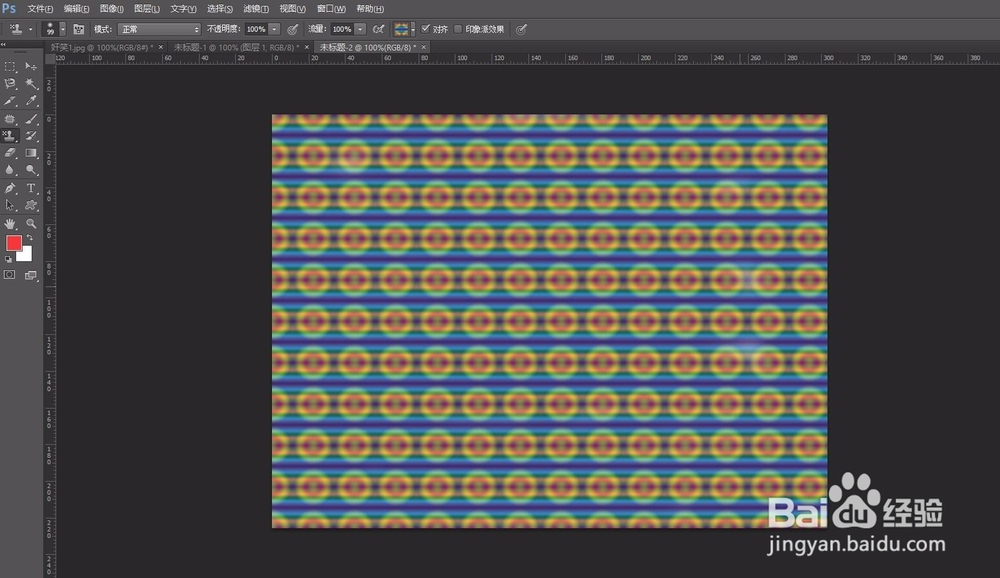
时间:2024-10-26 06:46:32
1、打开一张图片

2、点击左边“仿制图章工具”——“仿制图章工具”

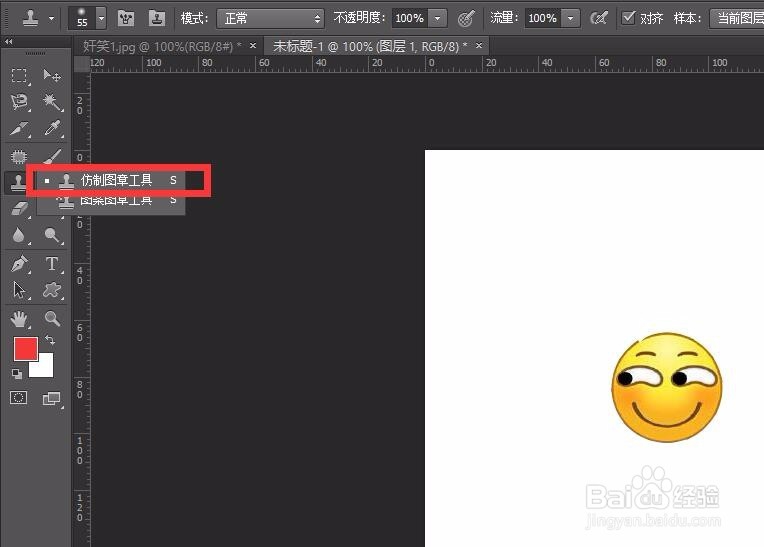
3、按住alt键,点击图案的中心,然后在空白的地方按住鼠标左键,进行涂抹,可以看到图案慢慢复制出来
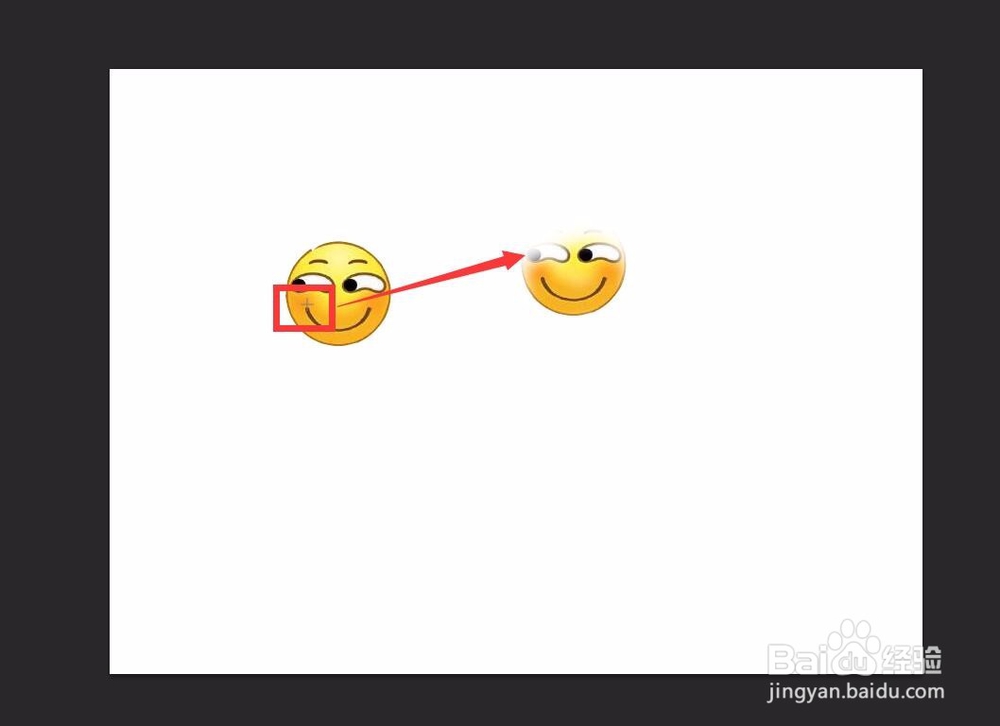

4、可以调整图章的大小,方便控制仿制范围的大小
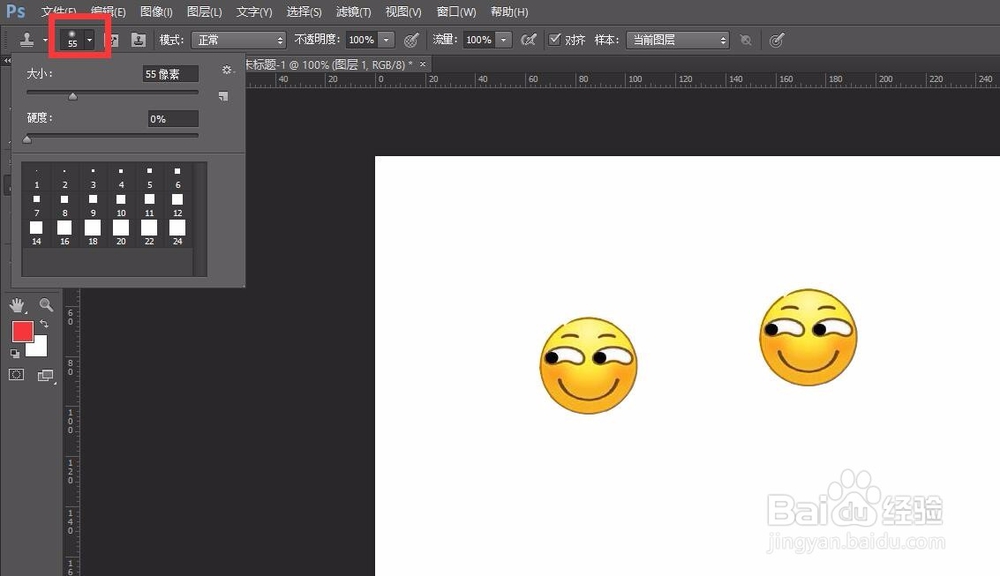
5、使用图案图章工具,需要我们先设置好图案,才能进行仿制涂抹,首先创建一个新画布
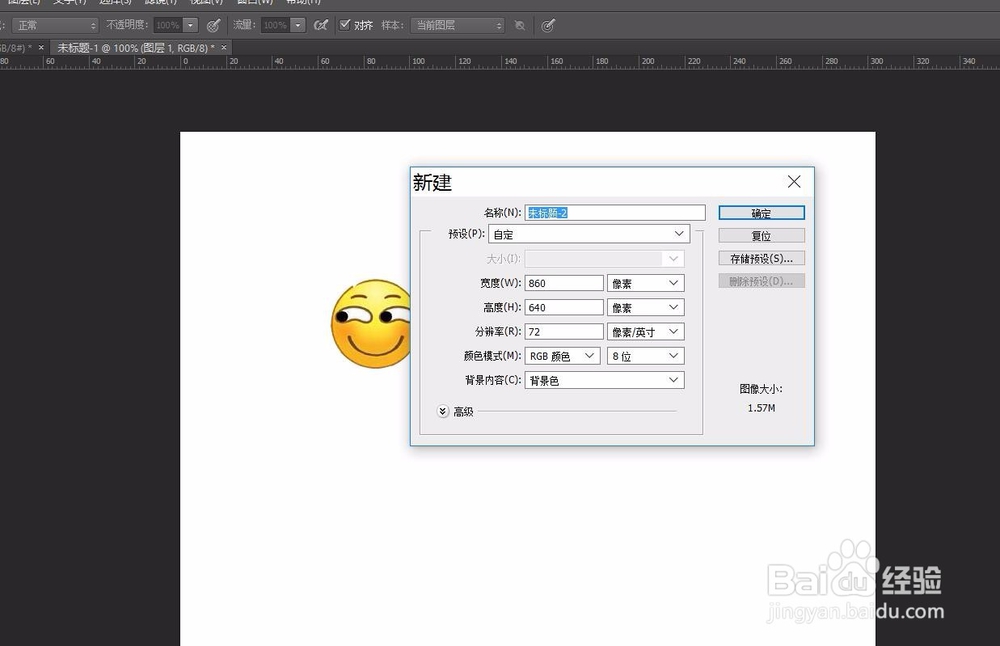
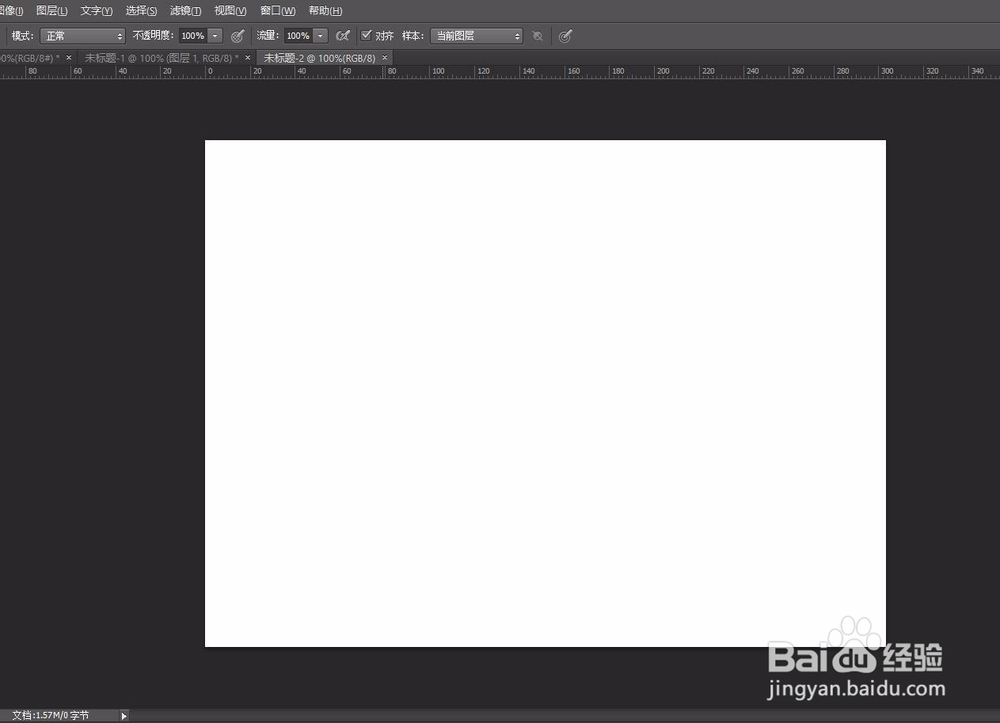
6、点击“图案图章工具”——“图案图章工具”
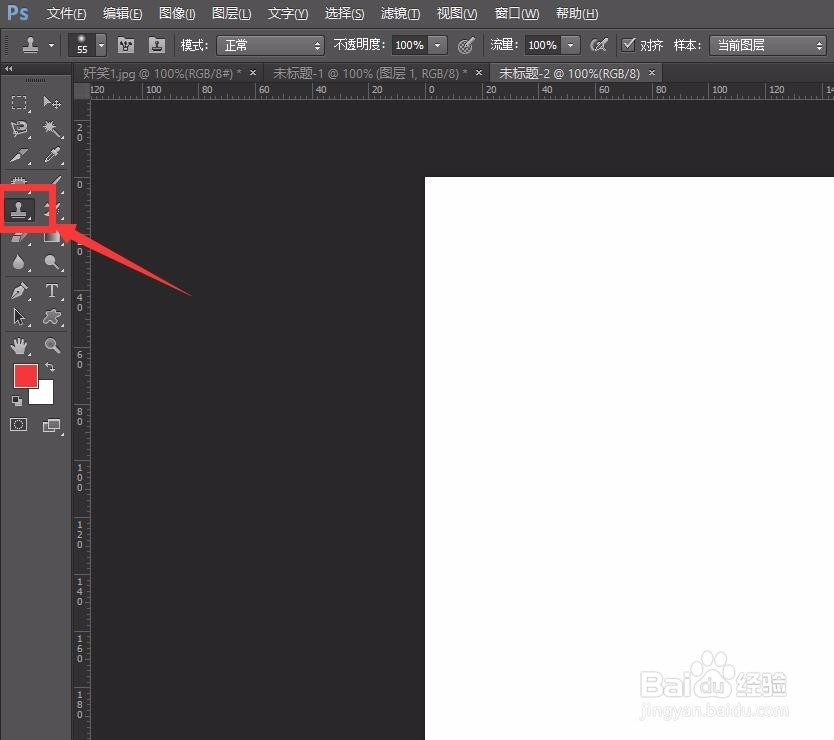
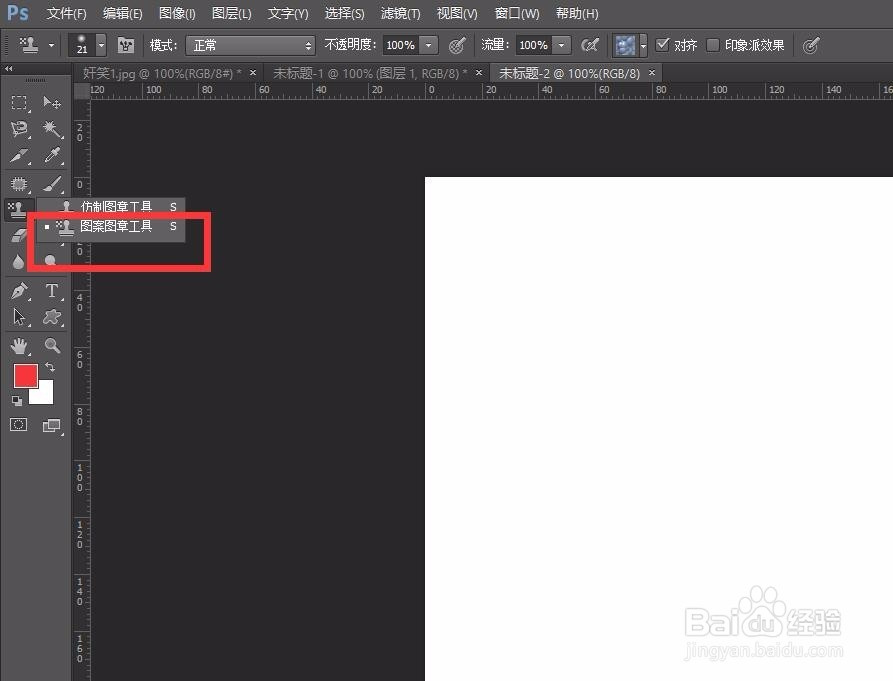
7、点击菜单栏里的图案样式,选择自己想要的样式

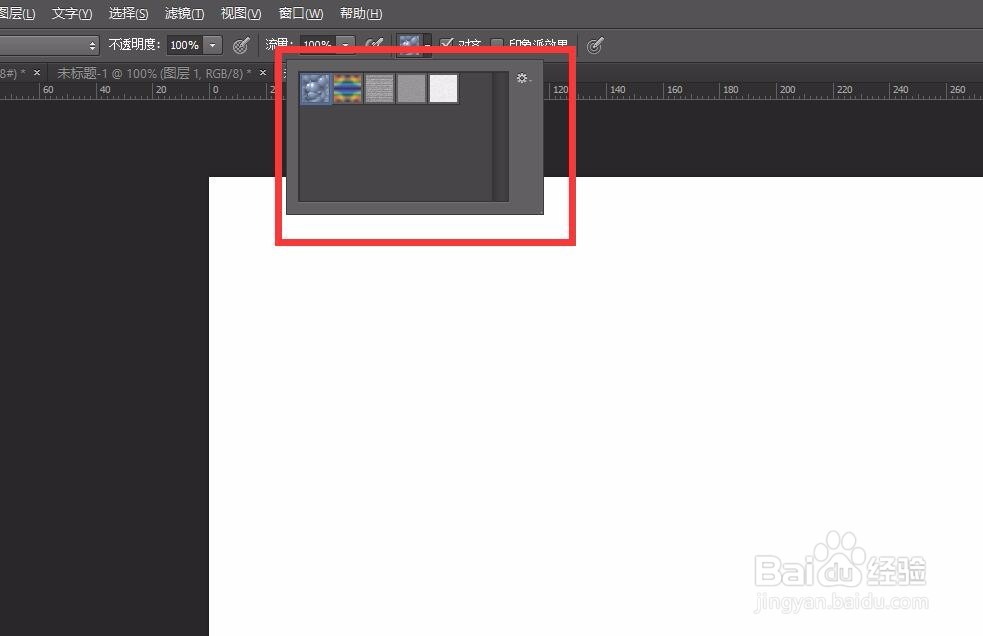
8、或者选择其他图案、新建图案
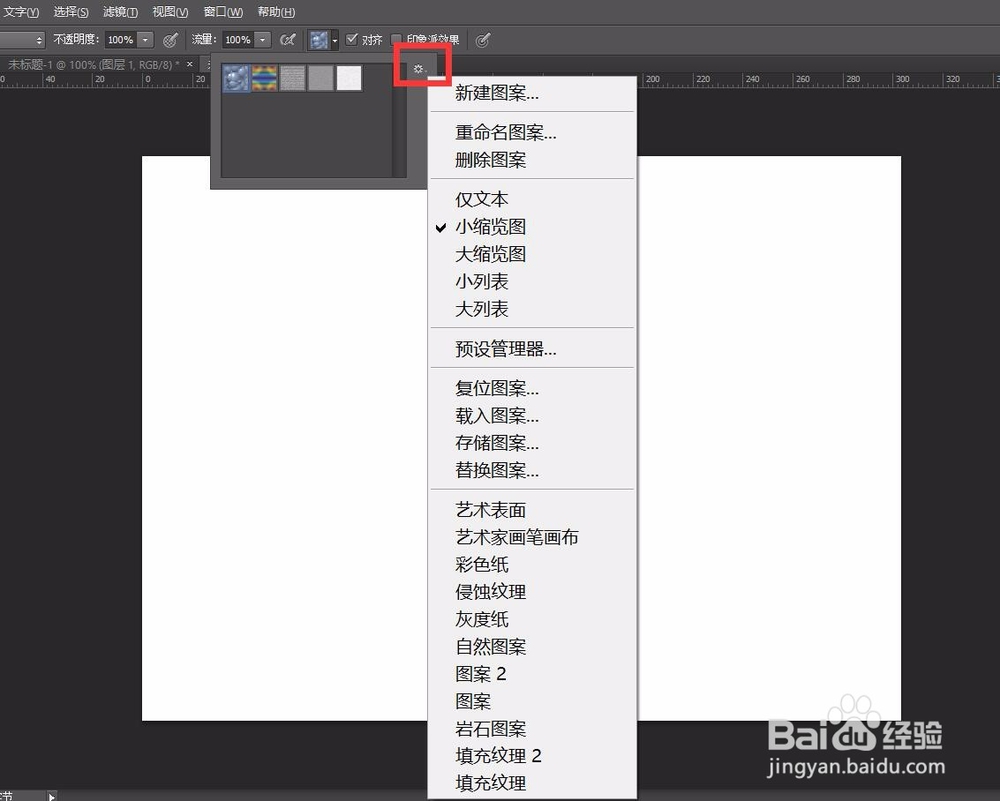
9、选择好图案后
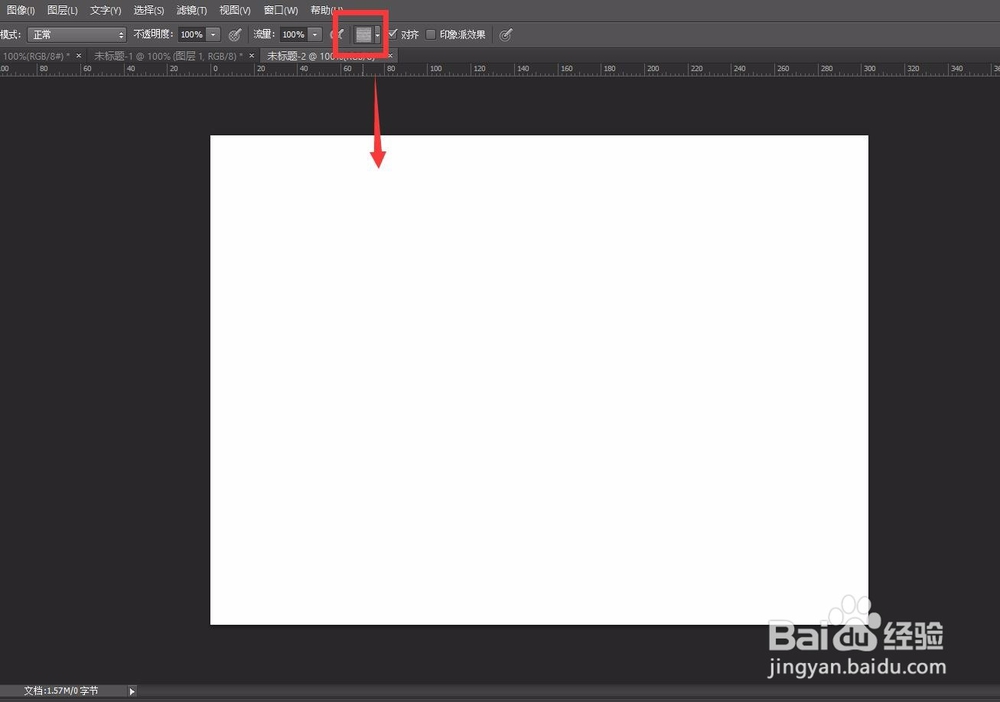
10、按住鼠标左键,然后进行涂抹
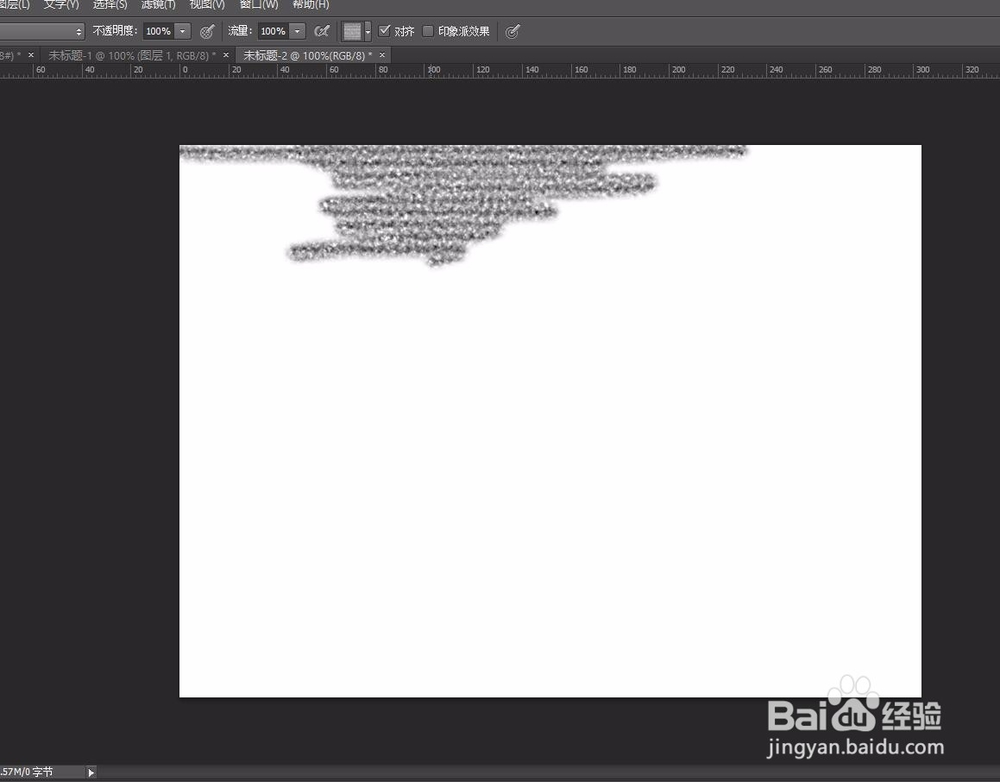
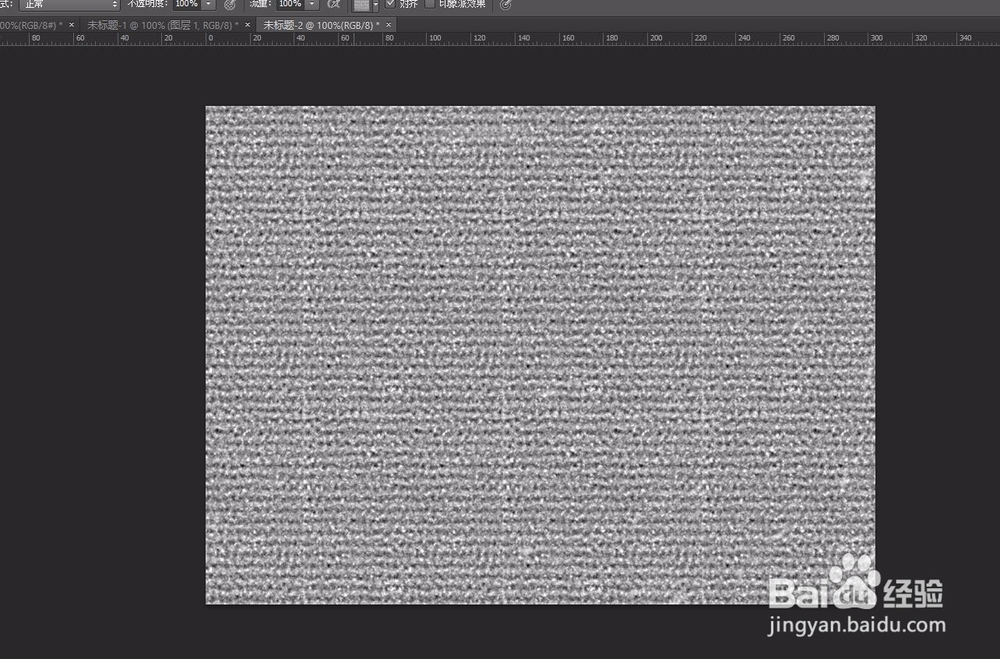
11、其他样式